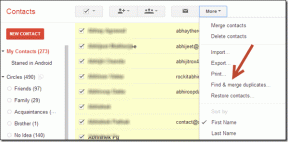Mikä on Microsoft Power Automate Desktop ja miksi tarvitset sitä
Sekalaista / / November 29, 2021
Microsoft äskettäin ilmoitettu että he ovat tehneet Power Automate Desktopista täysin ilmaisen kaikille Windows 10 -käyttäjille. Ne teistä, jotka eivät tiedä mitä se on, ajattele sitä makroina, joilla voit automatisoida toistuvia tehtäviä. Microsoft kutsuu osallistuneensa Robotic Process Automationiin, jonka avulla voit luoda automatisoituja työnkulkuja, jotka yhdistävät erilaisia työpöytä- ja verkkosovelluksia Windowsissa.

Microsoft tarjoaa Power Automaten maksulliset suunnitelmat jos tarvitset rajoittamattomia virtauksia tai lisää käyttäjiä sekoitukseen alkaen 15 dollarista käyttäjää kohden kuukaudessa. Katsokaamme ensin ilmaista versiota ja ymmärrämme, mikä Power Automate Desktop on, miten se toimii, miksi saatat tarvita sitä ja kuinka se otetaan käyttöön.
Lataa Power Automate Desktop
Mikä on Power Automate Desktop
Microsoft osti Softomotiven viime vuonna ja on siitä lähtien työskennellyt integroidakseen sen ekosysteemiinsä. Tuloksena on Power Automate Desktop, mutta mikä se on?
Oletko sinä
koskaan käyttänyt IFTTT: tä tai Zapier ennen? Jos olet, tiedät jo, mitä voit odottaa Power Automate Desktopilta. Nämä ovat automaatiotyökaluja, jotka yhdistävät verkko- ja mobiilisovellukset luodakseen monimutkaisia työnkulkuja, jotka koostuvat tehtävistä, jotka suoritetaan, kun tietyt esiasetetut ehdot täyttyvät. Power Automate Desktop on Microsoftin Windowsille ja laajemmalle Microsoftin ekosysteemille kehittämä ohjelma, joka sisältää monia kolmannen osapuolen sovelluksia ja palveluita.
Microsoft ensin luotuja makroja joita käyttäjät voivat käyttää esimerkiksi tietyn sovelluksen avaamiseen näppäinyhdistelmällä. Makrot ovat joukko ohjeita, jotka on yhdistetty yhdeksi ohjeeksi, joka laajenee, kun se aloitetaan suorittamaan tietty tehtävä.
Ajattele Power Automate Desktopia makrojen edistyneenä versiona, joka tulee vetämällä ja pudottamalla käyttöliittymä, mikä helpottaa useista toiminnoista koostuvien työnkulkujen luomista, joista jokainen johtaa seuraava. Tämä helpottaa toistuvien tehtävien automatisointia, jotka eivät vaadi huomiotasi tai aikaasi, jolloin voit keskittyä monimutkaisempiin ongelmiin, jotka vaativat ihmisen väliintuloa ja huomiota.
Myös opastekniikassa
Kuinka Power Automate Desktop toimii
Vaihe 1: Lataa ilmainen versio yllä jakamastamme linkistä. Kirjaudu sisään Microsoft-tililläsi. Käytä samaa, jota käytät Windows-tietokoneessa.

Vaihe 2: Napsauta New Flow -painiketta aloittaaksesi prosessin, kun olet kirjautunut sisään.

Vaihe 3: Valitse Flow'lle nimi, tai sovellus luo sellaisen automaattisesti. Napsauta Luo alareunassa jatkaaksesi.

Vaihe 4: Äskettäin luomasi Flow avautuu uuteen ponnahdusikkunaan, josta löydät luettelon toiminnoista vasemmalla. Kaksoisnapsauta mitä tahansa toimintoluokkaa laajentaaksesi sitä, niin löydät lisää liittyviä toimintoja. Pidetään asiat yksinkertaisina tämän oppaan vuoksi. Vedä ja pudota Käynnistä Excel Excelissä Pää-välilehteen.

Vaihe 5: Voit joko luoda ja avata uuden Excel-tiedoston tai avata olemassa olevan. Luomme uuden. Napsauta Tallenna.

Vaihe 6: Valitse nyt Kirjoita Excel-laskentataulukkoon, kirjoita viesti tai arvo, jonka haluat syöttää, ja valitse syötettävä rivi ja sarake. Tallenna muutokset.

Vaihe 7: Valitse lopuksi Sulje Excel. Tältä työnkulkusi pitäisi näyttää. Toista-painikkeen napsauttaminen auttaa sinua testaamaan työnkulkua ja varmistamaan, että kaikki toimii suunnitellulla tavalla.

Vaihe 8: Jos jokin menee pieleen, näet viestin alivuon numerolla, jotta tiedät tarkalleen, mikä vaihe sinun on korjattava. Meidän tapauksessamme se oli kolmas vaihe ja pystyimme katsomaan työnkulkua reaaliajassa. Uusi Excel-taulukko avautui työpöydälle, viesti kirjoitettiin syöttämäämme riville/soluun, mutta Excel-taulukko ei sulkeutunut kunnolla.

Vaihe 9: Sinun on oltava täsmällinen. Pyysimme Power Automate Desktopia tallentamaan Excel-tiedoston, mutta emme valinneet polkua ja tiedostonimeä. Kun korjasimme asian, kaikki toimi niin kuin pitikin.

Käyttäjät voivat luoda monimutkaisia ja pitkiä työnkulkuja, joissa on useita sovelluksia ja toimintoja, ja testata niitä varmistaakseen, että työnkulku ei katkea. Vaikka käyttöliittymässä on helppo navigoida, pidempien työnkulkujen luominen Power Automate Desktopissa voi viedä jonkin aikaa. Odotamme asiantuntijoiden ja muiden käyttäjien jakavan työnkulkunsa pian sosiaalisen median kanavissa muiden hyödyksi.
Myös opastekniikassa
Kenen pitäisi saada se
Kaikkien pitäisi saada se. Windows-käyttäjät voivat nyt automatisoida useita tehtäviä. Pura kuvia PDF-tiedostoista, kopioi/poista/siirrä tiedostoja, kun työ on valmis, käytä ehtoja, avaa joukko verkkosivuja automaattisesti, kun laukaisin vahvistetaan ja niin edelleen.

Sinun on oltava luova ja löydettävä tapoja saada se toimimaan sinulle. On myös vaihtoehtoja, kuten JavaScript-ajo, tietokantojen kysely, salaus AES: llä, FTP: llä ja Azurella. Microsoft lisää palveluita tulevaisuudessa, kun tuote kasvaa ja vahvistuu.

Microsoftilla on jo kasvava kirjasto valmiita malleja ja liittimiä, joiden avulla voit käynnistää asioita heidän sivustollaan. Kirjaudu sisään löytääksesi sellaisen nopeasti. Jos se ei ole täydellinen, voit ehkä muokata sitä?
Myös opastekniikassa
Automatisoi tai delegoi
Mitä et voi automatisoida, sinun tulee yrittää delegoida. Ajatuksena on varata aikaa päivittäisestä aikataulusta oleellisille ongelmille, jotka tarvitsevat asiantuntemustasi. Monet ihmiset ovat kiireisiä koko päivän saavuttamatta mitään. He tuhlaavat aikaansa ja kykyjään sen sijaan, että olisivat tuottavia ja osallistuisivat mielekkäämmällä tavalla. Tämä on askel oikeaan suuntaan. Automaatio on tulevaisuus, olipa kyse ohjelmistoista, roboteista tai tekoälystä. Joten mikä on suosikki Power Automate Desktop -työnkulkureseptisi? Jaa kanssamme alla olevassa kommenttiosassa.
Seuraava: Tässä on katsaus siihen, kuinka voit automatisoida kokouksia Android-kalenterissasi Kono-sovelluksen avulla. Se on helppoa ja tehokasta, lue lisää saadaksesi lisätietoja.